「EAのバックテスト中、もう1つのMT4でも同時に検証したい」
「ビジュアル確認をしながら、別MT4で最適化も回したい」
そんなときに便利なのがMT4の複数起動です。
この記事では、いま使っているMT4フォルダを丸ごとコピーして、 同一環境のMT4を2つ(複数)起動する手順を画像付きで解説します。
- インストールし直し不要(フォルダ複製だけ)
- EAの並行検証・最適化・ログ比較がラクになる
- つまずきやすい注意点(設定差分・ファイル管理)もまとめて解説
どんな場面で役立つか(検証 / 最適化 / ビジュアル確認)
MT4はフォルダをコピーしてterminal.exeを起動するだけで、 同一環境の複数起動が可能です。
MT4の複数起動は、特に以下のような場面で効果を発揮します。
- 片方でビジュアルモードを確認しながら、もう片方で最適化を回したい
- EAの修正前後で挙動を比較検証したい
- 複数ロジックを同条件で並行テストしたい
- ログやパラメータ変更の影響をリアルタイムで見比べたい
1つのMT4だけで検証しているとどうしても待ち時間が発生しますが、 複数起動することで作業効率は体感で2倍以上になります。
なお、MT4を複数起動してEA検証や最適化を行う場合、 長時間PCを起動し続ける必要があるため、 自宅PCよりもVPS環境との併用が現実的です。
手順1:MT4フォルダを丸ごとコピーする
最初に、普段使用しているMT4のフォルダを丸ごとコピーします。 このコピー先が「2つ目のMT4」となります。
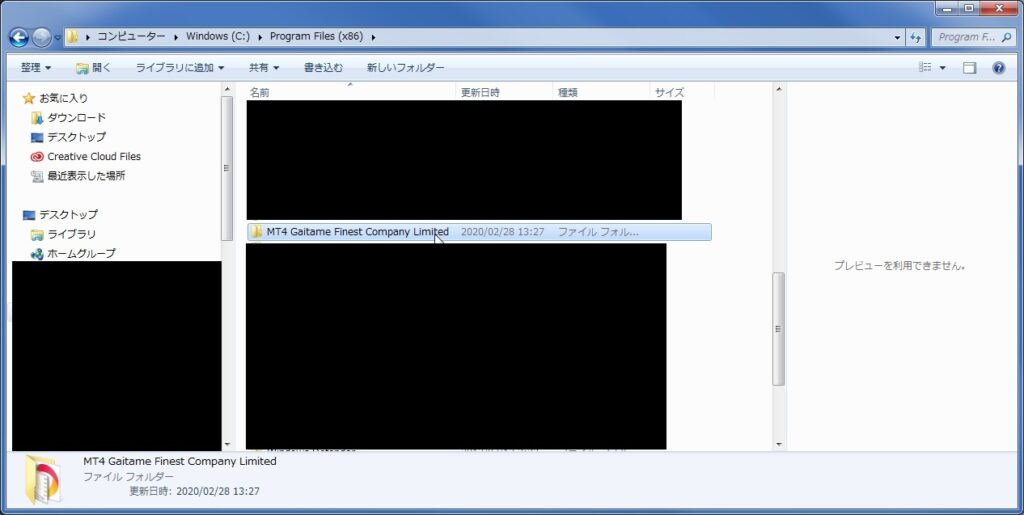
インストール時に何も変更していなければ、『C:\Program Files (x86)』にMT4のフォルダがあります。
コピー前に整えるもの(ヒストリカル / EA / 設定)
コピー前に、以下の環境をあらかじめ整えておくのが重要です。
- ヒストリカルデータのダウンロード
- EA・インジケーターの配置
- MT4の各種設定(スプレッド表示・時間足・色など)
コピー後に設定をやり直すと手間が増えるため、 「完成した状態」をコピーするのがコツです。
コピー先のおすすめ(別ドライブ / フォルダ命名ルール)
コピー先は、元のMT4と別ドライブまたは別フォルダにするのがおすすめです。
- 例:C:\ → F:\ や D:\
- フォルダ名に用途を入れる(例:MT4_Test / MT4_Visual)
フォルダ名で用途を分けておくと、 どのMT4で何をしているか迷わなくなります。
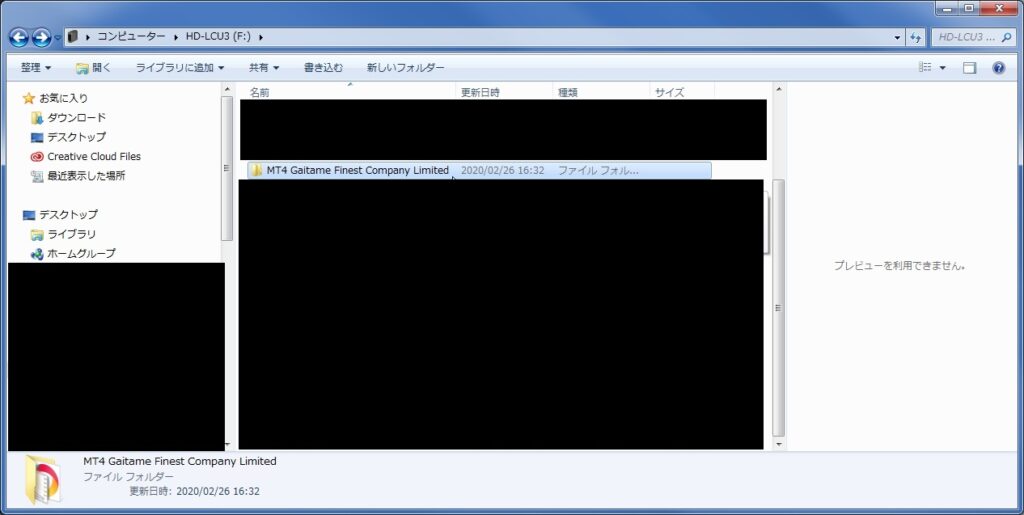
今回はFドライブにコピペしたので以後、Fドライブで解説します。
手順2:コピー先のterminal.exeを起動する
次に、コピー元とコピー先のそれぞれのフォルダにある terminal.exeを起動します。
- 『C:\Program Files (x86)\MT4フォルダ\terminal.exe』
- 『F:\MT4フォルダ\terminal.exe』
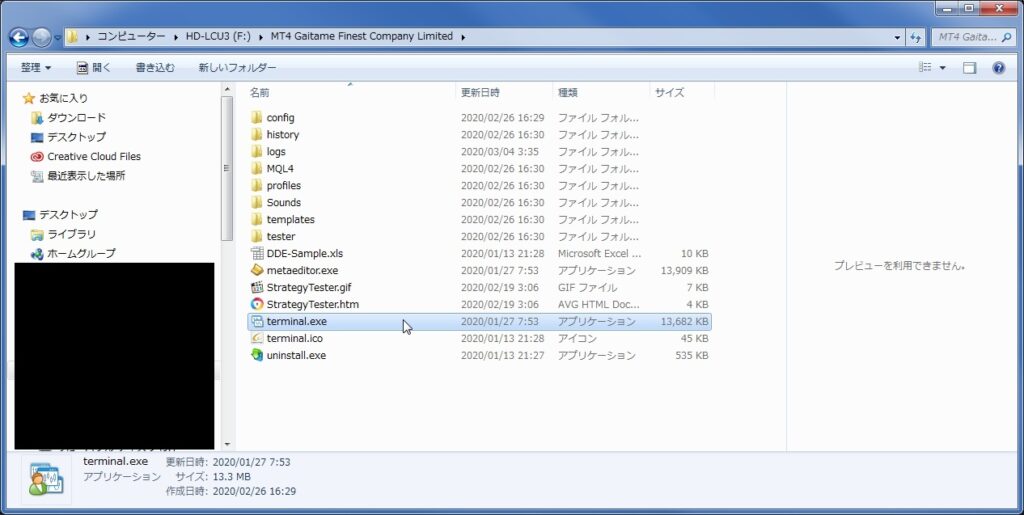
これだけで、同一環境のMT4を2つ同時に起動できます。
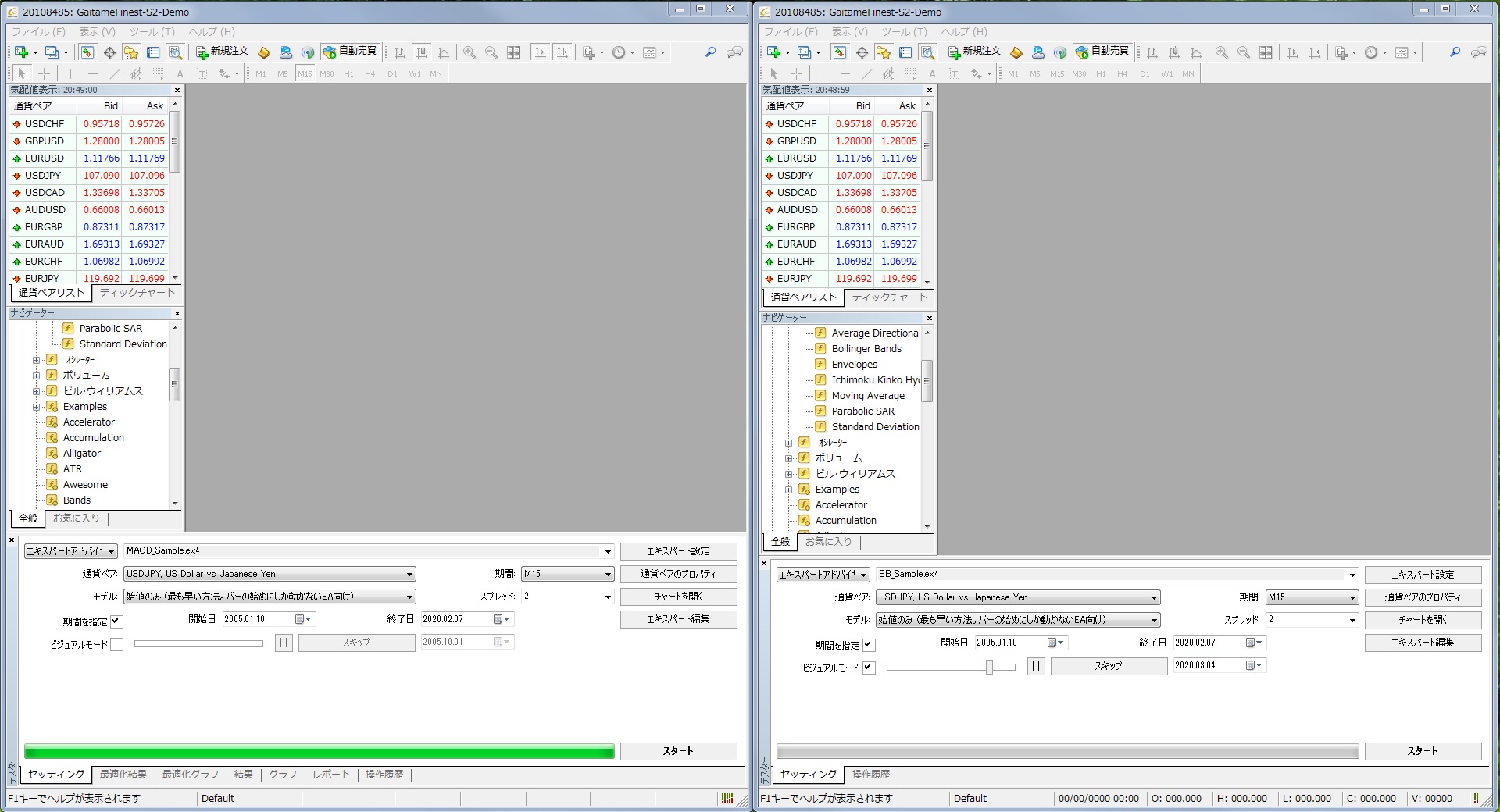
ショートカット作成のコツ
よく使う場合は、コピー先のterminal.exeを デスクトップにショートカット作成しておくと便利です。
起動ミスを防ぐため、ショートカット名に 「Visual用」「最適化用」など用途を入れると管理しやすくなります。
運用の注意点(ここが事故りやすい)
MT4を複数起動する際に、もっともトラブルが起きやすいポイントをまとめます。
設定差分は自動で同期されない
コピー元とコピー先のMT4は完全に独立しています。
設定やファイルを変更しても、もう一方には自動反映されません。
EA更新時のコピー手順(Expertsへex4)
EAを修正・コンパイルした場合は、 修正した側の ex4 ファイルをもう一方の MQL4\Experts フォルダへコピーしてください。
どちらのEAが最新かわからなくなる事故を防ぐため、 修正は必ず片方だけで行うのが安全です。
一番ラクな運用(毎回フォルダ作り直しもアリ)
管理が面倒な場合は、 コピー先フォルダを一度削除し、再度コピーし直す方法もおすすめです。
常に「完全に同一環境」を保てるため、 検証の信頼性が高まります。
❓ MT4を複数起動する際のよくある質問(FAQ)
💬 MT4を複数起動してEA検証・最適化を行う際によくある質問をまとめました。
不要です。デモ口座1つで、複数MT4を同時に使用できます。
可能です。フォルダを増やすだけで、理論上はいくつでも起動できます。
はい。VPS環境でも同様に複数起動できます。
MT4を複数起動してEA検証や最適化を行う場合、 PCのスリープ・再起動・通信切断が原因で 検証が止まってしまうケースも少なくありません。
安定して検証を続けたい場合は、 24時間稼働できるVPS環境を利用するのが確実です。
さいごに
MT4を複数起動することで、 EAの検証・最適化・比較作業は格段に効率化できます。
特別なツールは不要で、 フォルダコピーとterminal.exe起動だけという手軽さも魅力です。
EA開発や検証作業が増えてきた方は、 ぜひ一度試してみてください。






コメント